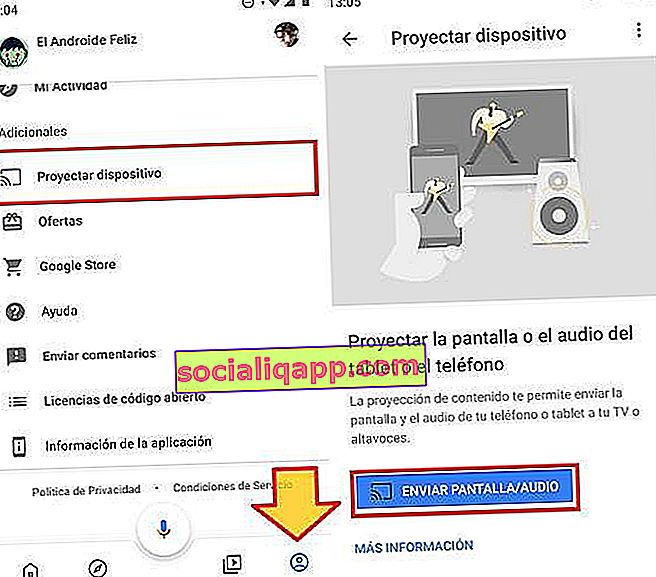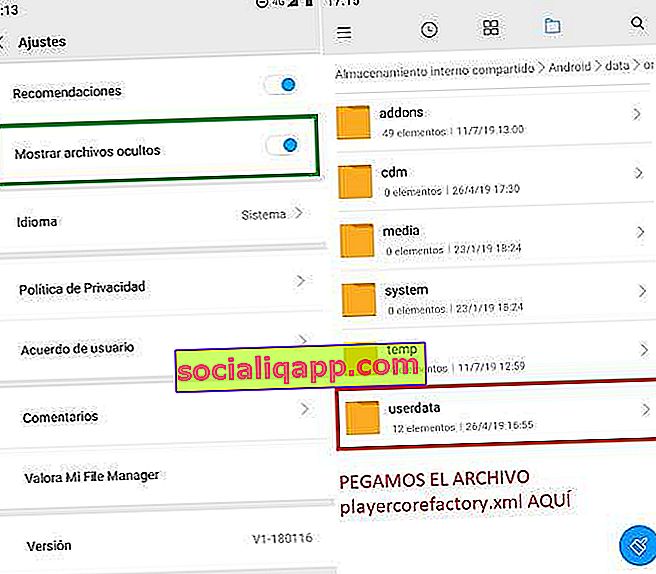KODIเป็นโปรแกรมเล่นในเครื่องและสตรีมมิ่งแบบโอเพ่นซอร์ส ด้วยการเติมเต็มหรือส่วนเสริมทำให้เราสามารถขยายฟังก์ชันการทำงานและทำสิ่งดีๆเช่นการฟังเพลงเล่นวิดีโอเกมย้อนยุคดู DTT ภาษาสเปนฟรีที่มีช่องทีวีมากกว่า 300 ช่องหรือดูซีรีส์และภาพยนตร์ในสตรีมมิงฟรี ผ่านส่วนเสริมทางกฎหมายที่โดดเด่นที่สุด
แต่ในการดำเนินการทั้งหมดนี้เราต้องติดตั้งและกำหนดค่า KODIก่อน เมื่อเรามีเครื่องจักรทำงานได้แล้วเราสามารถติดตั้งส่วนเสริมและขยายพลังของศูนย์สื่อที่น่าทึ่งนี้ได้
วิธีติดตั้ง KODI บนอุปกรณ์และแพลตฟอร์มแทบทุกชนิด
แม้ว่าโดยทั่วไปแล้วการดาวน์โหลดและติดตั้ง KODI นั้นค่อนข้างง่าย แต่ก็อาจแตกต่างกันไปในแต่ละอุปกรณ์
Android
การติดตั้ง KODI บนโทรศัพท์และแท็บเล็ต Android มีความซับซ้อนน้อยที่สุด เพียงเข้าสู่ Google Play Store ค้นหาและติดตั้งแอปโดยไม่มีความเสี่ยง หรือหากไม่เป็นเช่นนั้นเราสามารถคลิกที่ลิงค์ต่อไปนี้ที่เราฝากไว้ให้คุณที่นี่ด้านล่างซึ่งจะนำเราไปยังไฟล์การติดตั้ง KODI โดยตรง

 ดาวน์โหลด QR-Code Kodi Developer: XBMC Foundation ราคา: ฟรี
ดาวน์โหลด QR-Code Kodi Developer: XBMC Foundation ราคา: ฟรี Windows
การติดตั้งเครื่องเล่นบนแล็ปท็อป Windows หรือเดสก์ท็อปนั้นใช้เวลานานกว่าเล็กน้อย แต่ก็ราคาไม่แพง เราเข้าถึงส่วนดาวน์โหลดของเว็บไซต์ KODI อย่างเป็นทางการคลิกที่ไอคอน Windows
หน้าต่างที่มีตัวเลือกต่างๆจะปรากฏขึ้นที่นี่:
- ดาวน์โหลดแพ็คเกจการติดตั้ง. EXE (32 หรือ 64 บิต)
- ติดตั้งแอปพลิเคชันจาก Windows Store
หากเราเลือกตัวเลือกที่สองนี้ลิงก์จะเปิดไปยัง Windows Store ซึ่งเราสามารถติดตั้ง KODI ด้วยวิธีอัตโนมัติโดยไม่ต้องดาวน์โหลดไฟล์ใด ๆ ลงในคอมพิวเตอร์ของเรา
 32 บิตหรือ 64 บิต? หากเราไม่มีพีซีที่เก่ามากการติดตั้งเวอร์ชัน 64 บิตเป็นเรื่องปกติ
32 บิตหรือ 64 บิต? หากเราไม่มีพีซีที่เก่ามากการติดตั้งเวอร์ชัน 64 บิตเป็นเรื่องปกติChromecast
หากเรามี Chromecast ที่บ้านเราสามารถใช้ KODI เพื่อส่งเนื้อหาสตรีมมิ่งไปยังหน้าจอทีวีของเราได้ ในกรณีนี้เรามี 2 ตัวเลือกที่เป็นไปได้
- Google Home : เปิดแอป Google Home ไปที่แท็บ" บัญชี " คลิก " หน้าจอโครงการ / เสียง " แล้วเลือกอุปกรณ์ Chromecast ของคุณ ด้วยวิธีนี้เราจะส่งอะไรก็ได้ที่แสดงบนหน้าจอมือถือรวมถึง KODI ข้อเสียของตัวเลือกนี้คือต้องเปิดใช้งานหน้าจอตลอดเวลาซึ่งทำให้การใช้แบตเตอรี่ค่อนข้างสำคัญ
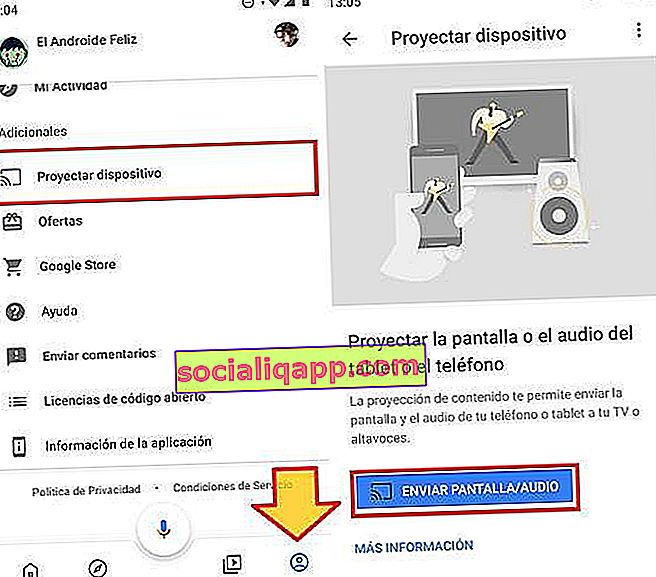
- LocalCast : ตัวเลือกนี้ซับซ้อนกว่าเล็กน้อย แต่สิ่งที่ดีคือไม่จำเป็นต้องเปิดหน้าจอมือถืออย่างถาวร เหมาะสำหรับการประหยัดแบตเตอรี่
- สิ่งแรกที่เราต้องทำคือติดตั้งแอป LocalCast จาก Play Store
- จากนั้นเราดาวน์โหลดไฟล์ playercorefactory.xml
- ต่อไปเราจะเปิดสำรวจไฟล์ (ถ้าเราไม่ได้มีมันเราสามารถติดตั้งอย่างใดอย่างหนึ่งเช่นจัดการไฟล์ของฉัน) และปรับการตั้งค่ามือถือของเราเพื่อที่จะแสดงไฟล์ที่ซ่อนอยู่
- ต่อไปเราไปที่ file explorer ไปที่โฟลเดอร์ดาวน์โหลดและคัดลอกไฟล์. XML ที่เราเพิ่งดาวน์โหลด เราวางไว้ในโฟลเดอร์ " userdata " ที่อยู่ใน " Android -> Data -> org.xbmc.kodi -> files -> .kodi -> userdata "
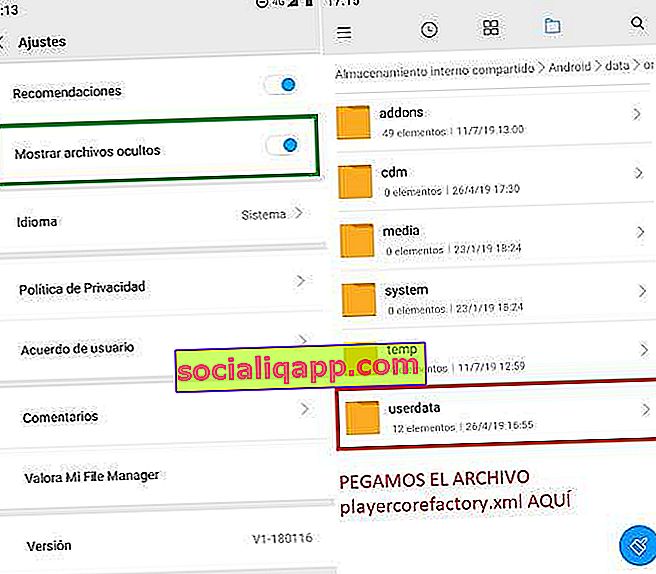
- พร้อม! ตอนนี้เราต้องเปิด KODI และเลือกเนื้อหาที่เราต้องการเล่น โดยอัตโนมัติแอป LocalCast จะเปิดขึ้นและเราสามารถส่งสตรีมมิ่งไปยัง Chromecast ได้
กล่องทีวี
ขั้นตอนการติดตั้ง KODI บน TV Box นั้นคล้ายกับอุปกรณ์ Android อื่น ๆ มาก โดยหลักการแล้วการดาวน์โหลดแอปพลิเคชันจาก Play Store ก็เพียงพอแล้ว
อย่างไรก็ตามกล่องทีวีบางรุ่นไม่ได้ติดตั้ง Play Store เป็นมาตรฐานหรือไม่สามารถใช้งานร่วมกับแอพบางตัวได้ หากเราพบว่าตัวเองตกอยู่ในสถานการณ์เช่นนี้วิธีเดียวที่จะมี KODI ได้คือผ่านแพ็คเกจการติดตั้ง APK
ในการดำเนินการนี้เราต้องดาวน์โหลดไฟล์การติดตั้งจากแหล่งที่เชื่อถือได้เช่น APK Mirror (ที่นี่ ) หรือจากเว็บไซต์ของ KODI (ที่นี่ ) สิ่งที่สะดวกสบายที่สุดคือการคัดลอกไปยัง USB pendrive และเชื่อมต่อกับ TV Box แต่เราสามารถดาวน์โหลดได้โดยตรงจากอุปกรณ์ เมื่อเรามี APK ใน Android TV Box แล้วเราก็ดำเนินการและทำตามขั้นตอนจนกว่าการติดตั้งจะเสร็จ
ไฟทีวีสติ๊ก
หากเราเป็นผู้ใช้ Amazon Fire TV Stick เราสามารถติดตั้ง KODI ได้เช่นกัน ในกรณีนี้กระบวนการประกอบด้วยสิ่งต่อไปนี้:
- ดาวน์โหลดแอพ“ Downloader” จาก Amazon app store
- เปิดแอปแล้วพิมพ์ที่อยู่//kodi.tv/downloadในแถบที่อยู่แล้วกดตกลง
- คลิกที่ไอคอน Android และเลือกARMV7Aรุ่น(32 บิต)
- คลิกที่ปุ่ม " ติดตั้ง " เพื่อทำการติดตั้ง KODI ให้เสร็จสมบูรณ์

Chromebook
ในกรณีของ Chromebook มี 2 วิธีที่เป็นไปได้:
- หากสามารถเข้าถึง Play Store ได้ : เพียงเข้าสู่ Google app store และติดตั้งแอป KODI ตามที่เราทำบนอุปกรณ์ Android อื่น ๆ
- หาก Play Store ถูก "บล็อก" : ในกรณีนี้สิ่งที่เรากำลังจะทำคือเรียกใช้ KODI APK จากเบราว์เซอร์
- ขั้นแรกให้ดาวน์โหลดแพ็คเกจการติดตั้ง KODI APK (ที่นี่หรือที่นี่ )
- เราเปิดเบราว์เซอร์ Google Chrome และติดตั้งแอปพลิเคชัน ARC Welderจาก Chrome เว็บสโตร์
- เมื่อติดตั้งแล้วเราเปิด ARC Welder และคลิกที่“ เพิ่ม APK ของคุณ ”
- เราเลือก KODI APK ที่เราเพิ่งดาวน์โหลด
- คลิกที่ " ทดสอบ " เพื่อเปิดแอปพลิเคชัน

ARC Welder เป็นเครื่องมือสำหรับนักพัฒนาดังนั้นจึงไม่ได้มีไว้เพื่อทำกลอุบายแบบนี้ ซึ่งหมายความว่าเมื่อใดก็ตามที่เราต้องการเรียกใช้ KODI บน Chromebook เราจะต้องทำขั้นตอนเดียวกันนี้ซ้ำเนื่องจากไม่ใช่การติดตั้งถาวร
อย่างไรก็ตามเราสามารถสร้างทางลัดเล็ก ๆ เพื่อที่เราจะได้ไม่ต้องทำขั้นตอนเดิมซ้ำแล้วซ้ำเล่า
- เราเปิด Chrome และคลิกที่เมนูแบบเลื่อนลงซึ่งอยู่ที่ขอบด้านซ้ายบน (จุด 3 จุดด้านบนอีกด้านหนึ่ง) และไปที่ " เครื่องมือเพิ่มเติม -> ส่วนขยาย "

- เปิดใช้งาน " โหมดผู้พัฒนาแท็บ"

- คลิกที่ปุ่ม " Load unpacked extension " และเลือกโฟลเดอร์ที่มี APK ที่เราเพิ่งใช้กับ ARC Welder อยู่

- เราคลิกที่ " เปิด "
สิ่งนี้จะทำให้ Chrome โหลด KODi ราวกับเป็นส่วนเสริมทำให้เราใช้งานได้อย่างถาวร
ios
เราสามารถติดตั้ง KODI บน iPhone เครื่องใดก็ได้ตราบเท่าที่มีการเจลเบรคและ iOS เวอร์ชัน 6.0 ขึ้นไป หากอุปกรณ์ของเราตรงตามคุณสมบัติเหล่านี้เราสามารถดาวน์โหลดไฟล์การติดตั้งได้จากเว็บไซต์ KODI อย่างเป็นทางการ
MacOS
คอมพิวเตอร์ Apple ไม่มีข้อกำหนดใด ๆ ในการติดตั้ง KODI ซึ่งแตกต่างจากอุปกรณ์พกพา เราสามารถดาวน์โหลดโปรแกรมติดตั้งได้โดยตรงจากส่วนดาวน์โหลดของเว็บไซต์ KODI (เป็นลิงค์เดียวกับที่อยู่ในจุดก่อนหน้า)
ลินุกซ์
นักพัฒนา KODI ได้เตรียมบทช่วยสอนการติดตั้งสำหรับผู้ใช้ Linux ซึ่งเราสามารถปรึกษาได้ที่ LINK นี้
ราสเบอร์รี่ Pi
หากคุณต้องการติดตั้ง KODI บน Raspberry ของคุณให้ดูที่หน้าต่อไปนี้ใน Kodi wiki
คุณติดตั้งTelegramแล้วหรือยัง? ได้รับการโพสต์ที่ดีที่สุดของแต่ละวันในช่องทางของเรา หรือถ้าคุณต้องการหาทุกอย่างจากเราหน้า Facebook